

CA ARCserve D2D 让您可以指定备份的排定。
注意:要观看与这些备份设置有关的视频,请参阅管理备份设置。
指定备份排定
此时打开“备份设置排定”对话框。
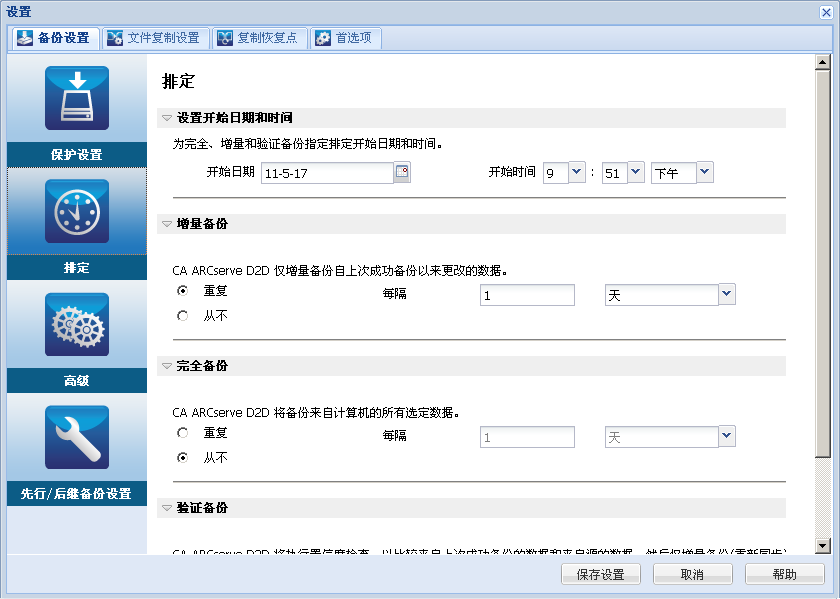
您的排定备份的开始日期和开始时间。
注意:设置重复备份作业之间的间隔时,请确保您留有足够的时间,以便在下一个备份作业开始之前允许完成先前的作业和任何相关的合并作业。 此时间量可以根据自己的特定备份环境和历史进行预测。
确定增量备份的备份排定。
按照排定,CA ARCserve D2D 会仅增量备份自上次成功备份以来更改的块。 增量备份的优势在于,备份快,并只生成小的备份映像。 这是执行备份的最理想方式,而您在默认情况下应当使用此方式。
可用的选项是“重复”和“从不”。 如果选择“重复”选项,则您必须也指定备份尝试之间经过的时间段(以分钟、小时或天为单位)。 增量备份的最小设置为每 15 分钟一次。
默认情况下,增量备份排定是每 1 天重复一次。
确定完全备份的备份排定。
按照排定,CA ARCserve D2D 会对源计算机中所有使用的块进行完全备份。 可用的选项是“重复”和“从不”。 如果选择“重复”选项,则您必须也指定备份尝试之间经过的时间段(以分钟、小时或天为单位)。 完全备份的最小设置为每 15 分钟一次。
默认情况下,完全备份的排定是“从不”(无排定的重复)。
确定验证备份的备份排定。
按照排定,CA ARCserve D2D 通过对初始备份源执行已存储备份映像的信度检查来验证保护数据是否有效和完整。 在必要时,图像会进行重新同步。 验证备份关注每个块的最新备份,并将内容和信息与源进行比较。 这种对比将确认最新备份的块代表源的相应信息。 如果任何块的备份映像与源(可能是因为自上次备份以来的系统更改)都不匹配,则 CA ARCserve D2D 将刷新(再同步)不匹配块的备份。 您还可以使用验证备份(很少)来获得完全备份的保证,而不占用完全备份所需的空间。
优势:与完全备份相比,会生成非常小的备份映像,因为仅备份更改的块(与上次备份不匹配的块)。
劣势:备份时间长,因为所有源磁盘块都与上次备份的块进行对比。
可用的选项是“重复”和“从不”。 如果选择“重复”选项,则您必须也指定备份尝试之间经过的时间段(以分钟、小时或天为单位)。 验证备份的最小设置为每 15 分钟一次。
默认情况下,验证备份的排定是“从不”(无排定的重复)。
您的备份排定设置已保存。
注意:如果在某一特定时刻,排定了同时执行多种类型的备份,那么将执行的备份类型基于以下优先级:
|
版权所有 © 2013 CA。
保留所有权利。
|
|